Lees Bevestiging Outlook 2019 | Aan of uit doen
Bijgewerkt Januari 2023: Krijg geen foutmeldingen meer en vertraag je systeem met onze optimalisatietool. Haal het nu op - > deze link
- Download en installeer de reparatietool hier.
- Laat het uw computer scannen.
- De tool zal dan repareer je computer.
Het dagelijkse gebruik van e-mails neemt toe sinds we via dit medium toegang hebben tot informatie, deals sluiten, nieuws ontvangen en tot slot een wereld aan beschikbare opties. Het lijdt geen twijfel dat het verzenden en ontvangen van e-mails iets is dat we dagelijks doen, aangezien het een gemakkelijke manier is om met verschillende contacten te communiceren en verschillende informatie in de vorm van bestanden of documenten te verzenden.
Het is echter mogelijk dat we vaak twijfelen of de e-mail correct is verzonden of dat deze is gelezen door de ontvanger, aangezien er dagelijks zoveel e-mails worden ontvangen, dat deze misschien verloren is gegaan tijdens de manier. Daarom, als een van de vragen die u zich stelt is of uw e-mail is gelezen door de ontvanger, zal AdminGuides uitleggen hoe u de leesbevestiging instelt in Outlook 2019.
Leesbevestiging instellen in Outlook 2019
We openen Outlook en gaan naar 'Bestand - Opties':
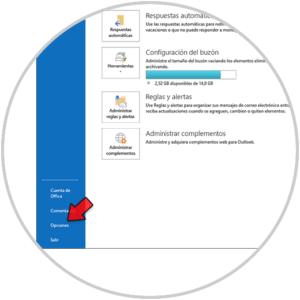
Belangrijke opmerkingen:
U kunt nu pc-problemen voorkomen door dit hulpmiddel te gebruiken, zoals bescherming tegen bestandsverlies en malware. Bovendien is het een geweldige manier om uw computer te optimaliseren voor maximale prestaties. Het programma herstelt veelvoorkomende fouten die kunnen optreden op Windows-systemen met gemak - geen noodzaak voor uren van troubleshooting wanneer u de perfecte oplossing binnen handbereik hebt:
- Stap 1: Downloaden PC Reparatie & Optimalisatie Tool (Windows 11, 10, 8, 7, XP, Vista - Microsoft Gold Certified).
- Stap 2: Klik op "Start Scan" om problemen in het Windows register op te sporen die PC problemen zouden kunnen veroorzaken.
- Stap 3: Klik op "Repair All" om alle problemen op te lossen.
We gaan naar de sectie 'E-mail' en zoeken de sectie Tracking.
Activeer in Follow-up de vakjes:
- 'Lees de bevestiging dat de ontvanger het bericht heeft gezien'
- 'Vraag altijd of je een leesbevestiging wilt sturen'
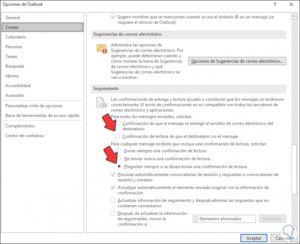
Hierdoor kan de ontvanger de melding ontvangen dat hij het lezen van de verzonden e-mail moet bevestigen. We passen de wijzigingen toe door op OK te klikken.
Hierna schrijven we een nieuwe e-mail en versturen deze. We kunnen de verzonden e-mail zien in de map 'Verzonden mail':
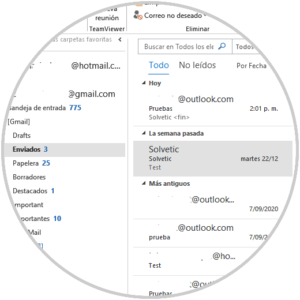
We openen de e-mail van de ontvanger en in de e-mail zien we dat er bovenaan een leesbevestiging wordt gevraagd:
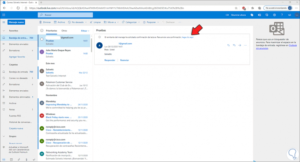
We klikken op de regel 'Klik hier' en het lezen van deze e-mail wordt bevestigd:
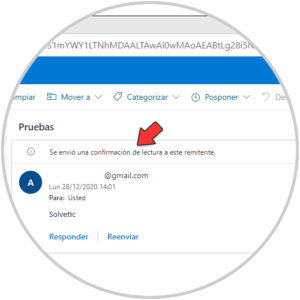
Hierna moeten we gewoon wachten om een e-mail te ontvangen met de melding op welke tijd en datum de e-mail is gelezen.
Om deze bevestiging te verwijderen, gaan we terug naar Opties - E-mail en in Follow-up verwijderen we het vinkje bij 'Bevestiging lezen dat de ontvanger het bericht heeft gezien'.
Met dit proces kunnen we nauwkeurig controleren wie onze e-mails wel of niet leest in Outlook 2019 ..

